- Comandos clave en consola: explorer, start . / .. y start c: para abrir rutas concretas sin navegar.
- Atajos rápidos (Win + E, Win + R, Win + X) y accesos directos para ganar velocidad y resiliencia.
- Solución de fallos: reinicia explorer.exe desde el Administrador de tareas y repara con sfc /scannow.
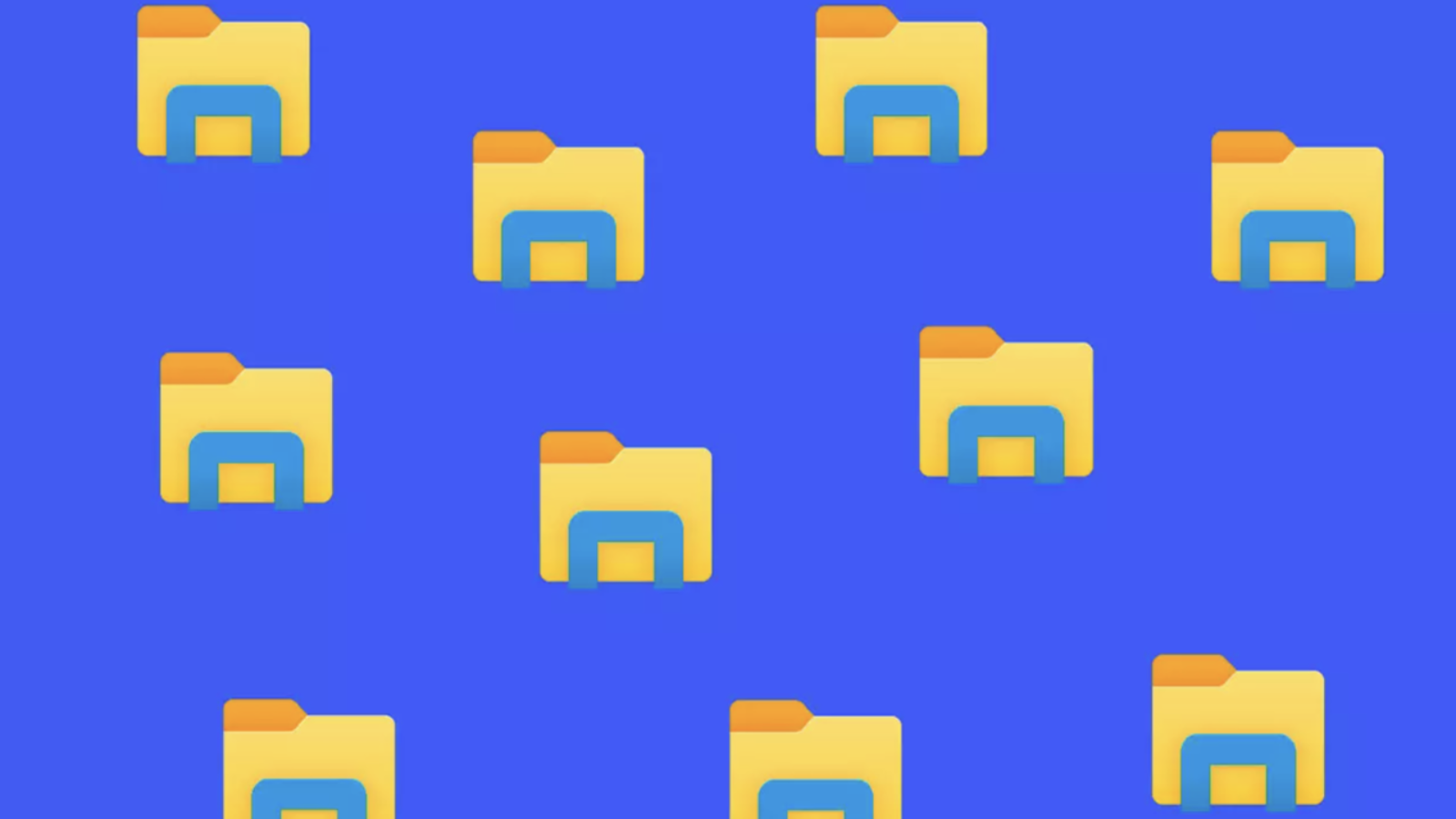
El Explorador de archivos sigue siendo un pilar fundamental en Windows 10 y Windows 11. Aunque la herramienta permanece en la versión más reciente del sistema, aquí vamos a centrarnos en Windows 10 porque continúa siendo la edición más utilizada, incluso a pesar de que Microsoft haya anunciado el fin del soporte para ciertas versiones. Dominar cómo abrir el Explorador de varias maneras te ahorra tiempo y te saca de apuros cuando algo falla.
Si no utilizas el explorador a diario, estás perdiendo un atajo enorme a la productividad: desde él puedes gestionar archivos y carpetas, lanzar aplicaciones, ocultar elementos e incluso resolver bloqueos del sistema. Conocer “todas” las vías de acceso te asegura alternativas si se cuelga la interfaz, desaparece la barra de tareas o el sistema no responde bien, algo más frecuente de lo que parece en equipos cargados.
Abrir el Explorador desde CMD: comandos clave

La forma directa desde la consola es ejecutar el binario del Explorador. Abre el Símbolo del sistema (busca cmd en el cuadro de búsqueda de Windows o con Win + R y escribe cmd) y lanza cualquiera de estos comandos: explorer o explorer.exe. Con pulsar Intro, verás abrirse una nueva ventana del Explorador de archivos.
Si quieres abrir el Explorador en la ruta actual de la consola, puedes aprovechar start .. Este atajo es especialmente útil porque toma el directorio donde está situado CMD y lo abre en una nueva ventana del Explorador, lo que agiliza muchísimo pasar de línea de comandos a navegación gráfica.
Para subir un nivel y abrir la carpeta padre respecto a tu ruta actual en CMD, usa start ... Es muy práctico cuando trabajas en subdirectorios y necesitas saltar rápidamente a la carpeta superior que agrupa tus proyectos o, por ejemplo, la carpeta de usuarios en sistemas Windows.
También puedes abrir directamente una unidad concreta. Por ejemplo, para la unidad del sistema, ejecuta start c:. Obtendrás una ventana del Explorador apuntando a la raíz de C:, lo que facilita navegar sin teclear rutas largas en la consola.
Todo lo anterior funciona igual en PowerShell. Basta con escribir Explorer o explorer.exe en la consola de PowerShell para abrir la interfaz gráfica. Si ya estás en la ruta deseada, también te sirve start . y el resto de variantes como en CMD.
Otras formas de abrir el Explorador en Windows 10 y 11

La vía más rápida para la mayoría de usuarios es la barra de tareas. Si ves el icono de carpeta, haz clic y listo. Si no aparece, ábrelo por cualquier otro medio y, sobre el icono activo, pulsa botón derecho > Anclar a la barra de tareas. También puedes arrastrar el icono a la barra para fijarlo sin menús contextuales.
El teclado ofrece el atajo más veloz: pulsa Win + E y el Explorador se abrirá al instante. Este gesto es un imprescindible del día a día; es tan rápido que, cuando te acostumbras, rara vez vuelves al ratón para esta tarea.
La búsqueda de Windows es otro camino. En el cuadro “Escriba aquí para buscar”, teclea Explorador de archivos y abre el resultado superior. Debajo del botón Abrir, verás carpetas comunes; si entras por ahí, el Explorador se abrirá directamente en esa ubicación, algo muy cómodo para ir a Documentos o Descargas de un plumazo.
También puedes invocar el cuadro Ejecutar con Win + R, escribir Explorador de archivos y confirmar. Es una alternativa excelente cuando los iconos no responden o el shell se ha quedado atascado y necesitas forzar la apertura del proceso gráfico.
Desde el menú Inicio, desplázate por la lista de apps hasta Sistema Windows > Explorador de archivos. Otra vía es entrar en el icono Documentos desde el menú, que abrirá el Explorador directamente en esa biblioteca sin tener que rebuscar por carpetas.
Si prefieres ejecutar el binario, navega hasta la carpeta del sistema y localiza Explorer.exe para ejecutarlo con doble clic. Si no recuerdas la ruta exacta, utiliza el buscador del propio Explorador en la esquina superior derecha para encontrar explorer.exe en el disco donde esté instalado Windows.
El menú de usuario avanzado también te lleva. Pulsa Win + X para abrirlo y elige “Explorador de archivos”. Es como un atajo de teclado con un par de pasos más, ideal cuando ya estás en modo “teclado” y quieres seguir sin tocar el ratón.
Desde la propia consola clásica por si prefieres seguir en texto: abre CMD (busca cmd o abre con Win + R y escribe cmd), luego ejecuta explorer o explorer.exe y confirma con Intro. Es idéntico a lo descrito arriba, pero lo recordamos porque es una de las consultas más repetidas cuando se busca acceder al Explorador desde CMD.
En PowerShell el comportamiento es idéntico: escribe Explorer o su ejecutable y pulsa Intro. Si lo prefieres, pon la ruta completa a abrir detrás del comando (por ejemplo, Explorer C:\\Users\\TuUsuario) para abrir directamente en esa ubicación.
Un truco clásico es crear un acceso directo en el escritorio. Haz clic derecho en el escritorio > Nuevo > Acceso directo, escribe explorer.exe (o elige “Examinar” si quieres seleccionar el ejecutable), pulsa Siguiente, ponle nombre y Finalizar. También puedes ir a Inicio > Sistema Windows, localizar el icono del Explorador y arrastrarlo al escritorio para crear el acceso.
El Administrador de tareas sirve tanto para cerrar como para lanzar procesos. Ábrelo con Ctrl + Shift + Esc, ve a Archivo > Ejecutar nueva tarea, escribe explorer y Aceptar. Si tu shell se ha colgado, esta es la forma más limpia de reactivar la interfaz sin reiniciar el PC.
Desde el propio Explorador puedes abrir nuevas ventanas y forzar procesos separados: en la cinta superior, entra en Archivo > Abrir nueva ventana o en Archivo > Abrir nueva ventana en nuevo proceso. Lo segundo crea una instancia de explorer.exe independiente; si una se bloquea, la otra seguirá operativa, una medida de seguridad muy útil cuando el shell está inestable.
Conviene recordar que antes se podía usar Cortana para decir “Abrir Explorador de archivos”, pero Microsoft retiró el asistente por su baja adopción. Si te topas con guías antiguas que lo mencionan, ya no es un método vigente en Windows moderno.
Solución de problemas, seguridad y buenas prácticas
Si el Explorador de archivos aparece solo sin que lo pidas, no es un comportamiento normal. Windows no incluye un mecanismo estándar para abrirlo de forma espontánea, así que sospecha de malware o scripts externos si ves ventanas abrirse y cerrarse sin control. Pasa tu antivirus cuanto antes para descartar amenazas.
Otra causa frecuente son archivos del sistema dañados. Para arreglarlos, abre CMD como administrador (busca “cmd”, botón derecho, Ejecutar como administrador) y ejecuta: sfc /scannow. El Comprobador de archivos del sistema escaneará y reparará componentes que provoquen comportamientos extraños del shell.
Conocer varios métodos de apertura no es capricho: cuando explorer.exe se cuelga verás síntomas claros como ventanas en blanco con “No responde”, la barra de tareas desaparece, se complica navegar por “Este equipo” o incluso cambiar de programa salvo con Alt + Tab. En esos casos, disponer de alternativas te ahorra reiniciar el equipo.
Cuando toque reiniciar el proceso, abre el Administrador de tareas con Ctrl + Shift + Esc, mata explorer.exe y vuelve a iniciarlo desde Archivo > Ejecutar nueva tarea escribiendo “explorer”. Lo mismo se puede lograr desde CMD o PowerShell cerrando el proceso y relanzándolo con el comando explorer.exe.
Si necesitas localizar una carpeta rápidamente desde la consola, usa el comando de listado recursivo. En CMD, ejecuta dir /s /b «C:\\Users\\TuUsuario\\Mi Carpeta» para buscar por todos los subdirectorios y devolver solo rutas completas en formato simple (/b). Es muy útil para encontrar ubicaciones antes de abrirlas en el Explorador.
Para quienes siguen tutoriales en comunidades, ojo con las indicaciones de cada espacio. En foros grandes como Reddit hay hilos dedicados a Windows 10 donde se comparten trucos, pero se deriva el soporte técnico a subforos como r/WindowsHelp o r/TechSupport; en la Comunidad de Microsoft verás respuestas a menudo traducidas automáticamente que pueden contener rarezas de estilo, aunque el contenido técnico (como los comandos anteriores) suele ser válido.
Una última nota de productividad: aunque Windows 11 esté a la última, todo lo aquí descrito funciona en Windows 10, que sigue siendo el entorno de trabajo para multitud de usuarios. Entender estos accesos alternativos —icono de la barra, Win + E, búsqueda, Ejecutar, CMD/PowerShell, accesos directos y el Administrador de tareas— te da margen cuando algo falla y te permite trabajar más rápido cuando todo va bien.
Si prefieres el formato audiovisual, existen videotutoriales que muestran los pasos para abrir el Explorador desde CMD con explorer, start ., start .. y start c:. Verlo en acción ayuda a interiorizar el flujo de trabajo entre consola y entorno gráfico.
Elijas el método que elijas, recuerda que el Explorador es el “centro de mandos” del sistema: con aperturas por procesos separados evitas que un bloqueo te deje vendido, con atajos de teclado reduces clics y, con la consola, aterrizas directamente en la ruta que necesitas sin navegar a ciegas. Tener estas cartas en la manga marca la diferencia entre atascarse y seguir a buen ritmo.
Redactor apasionado del mundo de los bytes y la tecnología en general. Me encanta compartir mis conocimientos a través de la escritura, y eso es lo que haré en este blog, mostrarte todo lo más interesante sobre gadgets, software, hardware, tendencias tecnológicas, y más. Mi objetivo es ayudarte a navegar por el mundo digital de forma sencilla y entretenida.
